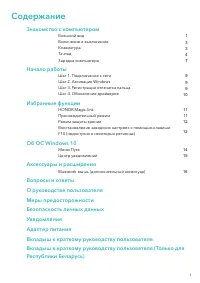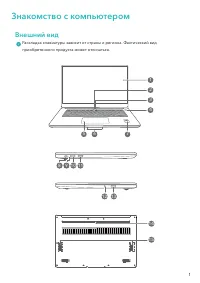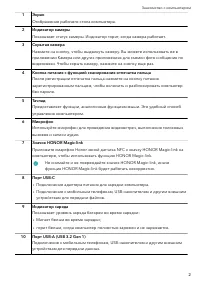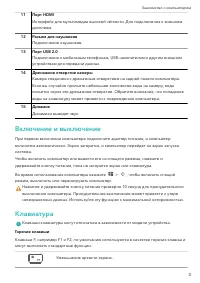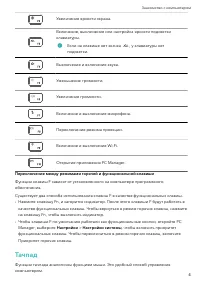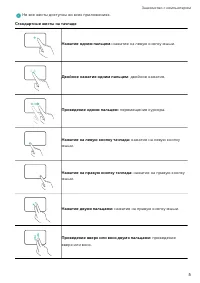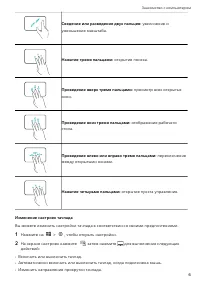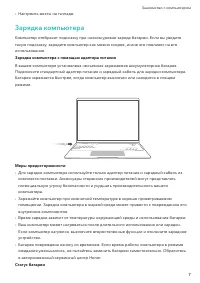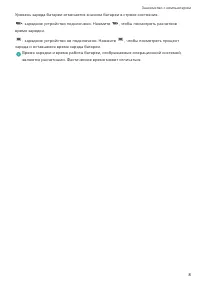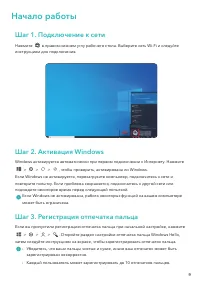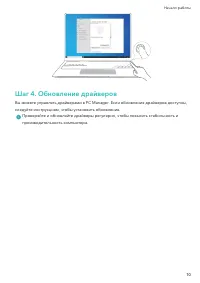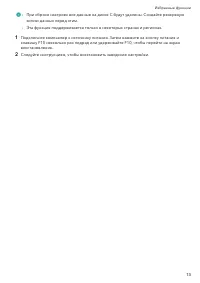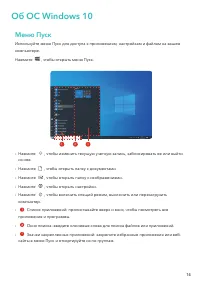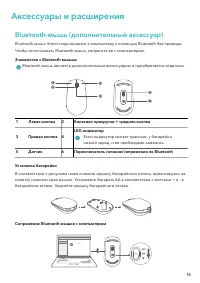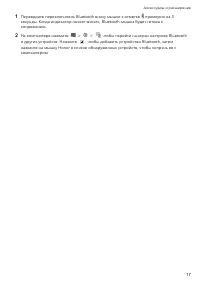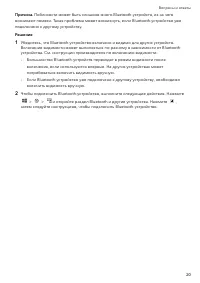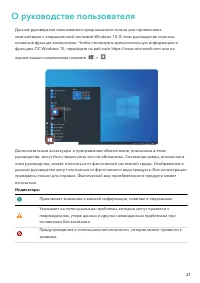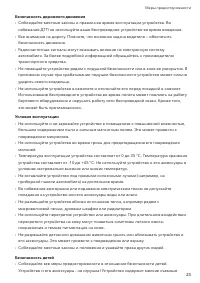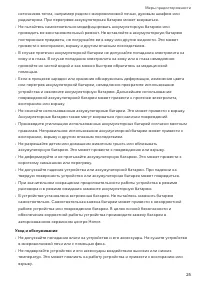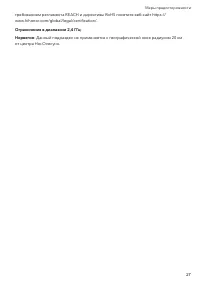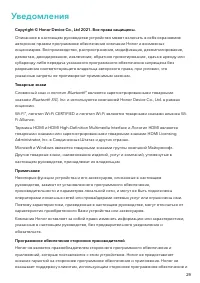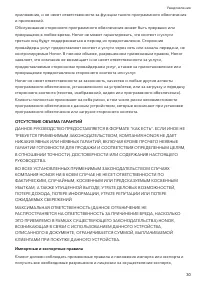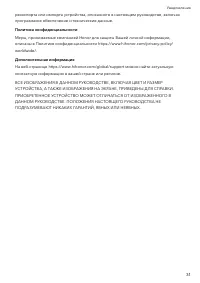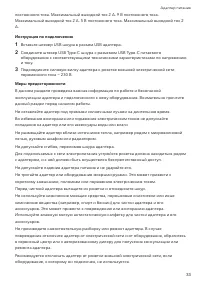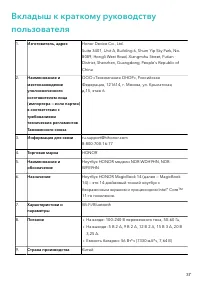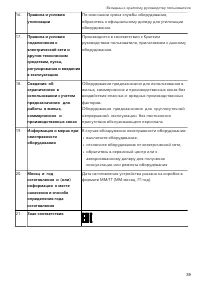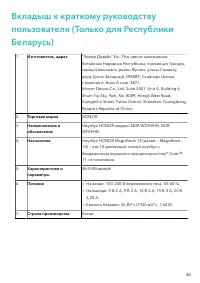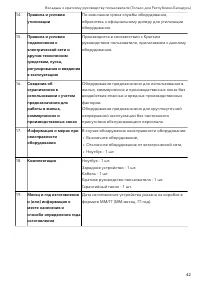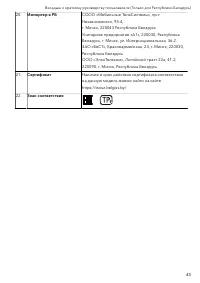Ноутбуки Honor 14 NDR-WDH9HN - инструкция пользователя по применению, эксплуатации и установке на русском языке. Мы надеемся, она поможет вам решить возникшие у вас вопросы при эксплуатации техники.
Если остались вопросы, задайте их в комментариях после инструкции.
"Загружаем инструкцию", означает, что нужно подождать пока файл загрузится и можно будет его читать онлайн. Некоторые инструкции очень большие и время их появления зависит от вашей скорости интернета.
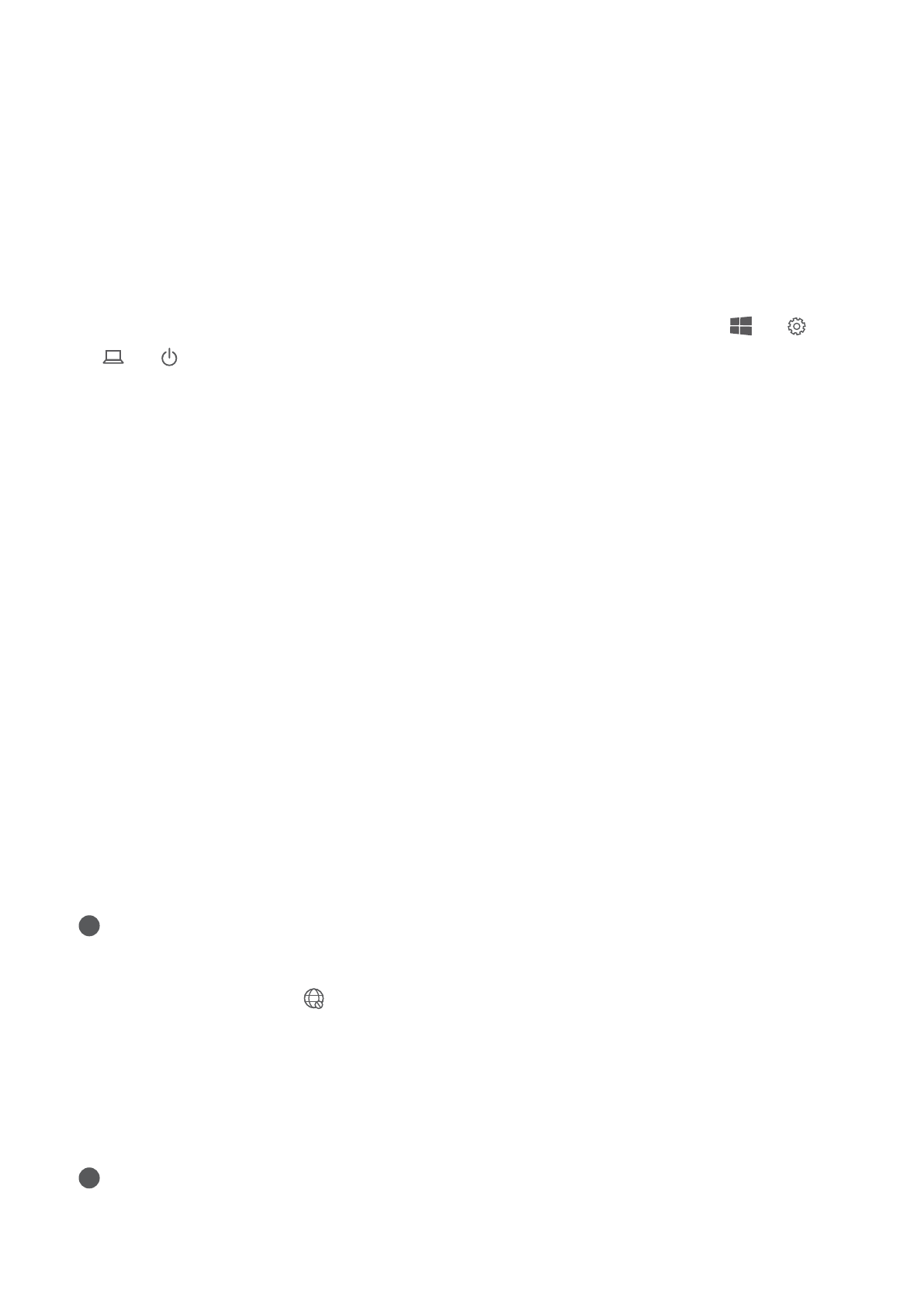
Проблема 2.
При зарядке компьютера вентилятор громко вращается, и компьютер
начинает нагреваться.
Причина.
ЦП, модуль зарядки и другие детали потребляют больше питания во время
зарядки, из-за чего компьютер нагевается и больше шумит.
Решение
Закройте все открытые приложения и откройте PC Manager, чтобы проверить уровень
энергопотребления ЦП. Если оно превышает 3 Вт, попробуйте выполнить следующие
действия.
1
Используйте сбалансированный режим питания. Перейдите в раздел
>
>
>
, измените режим энергопотребления в настройках, затем следуйте
инструкциям на экране, чтобы изменить настройки выключения экрана и перехода в
спящий режим.
2
Завершите процессы, которые занимают много ресурсов ЦП. Нажмите правой
кнопкой на панель задач и откройте Диспетчер задач. На вкладке Процессы нажмите
ЦП
, чтобы упорядочить процессы по использованию ресурсов ЦП. Нажмите правой
кнопкой на несистемные процессы с высоким уровнем использования ЦП, которые
вы не используете на данный момент, и нажмите Завершить задачу.
3
Откройте PC Manager и установите доступные обновления драйверов.
Проблема 3.
Вентилятор компьютера громко вращается, и компьютер начинает
нагреваться, даже если открыто немного приложений.
Причина.
Некоторые сторонние приложения запускаются при входе в учетную запись.
Эти приложения подключаются к Интернету и работают в фоновом режиме, из-за чего
вентилятор громко вращается, и компьютер нагревается.
Решение.
Нажмите правой кнопкой на панель задач и откройте Диспетчер задач. На
вкладке Процессы нажмите
ЦП
, чтобы упорядочить процессы по использованию
ресурсов ЦП. Нажмите правой кнопкой на несистемные процессы с высоким уровнем
использования ЦП, которые вы не используете на данный момент, и нажмите Завершить
задачу.
?
Сбой подключения к Wi-Fi
Проблема.
При попытке подключения к сети Wi-Fi в нижнем правом углу рабочего
стола отсутствует значок
.
Причина.
Обновление Windows или стороннее приложение могло установить
несовместимый драйвер Wi-Fi или вызвать утерю драйвера Wi-Fi.
Решение.
Перейдите в папку
C:\Windows\OriginalDriver\WifiDriver
и дважды нажмите на
установочный файл, чтобы переустановить драйвер Wi-Fi.
?
Сбой подключения к Bluetooth-устройству
Проблема.
Bluetooth-устройство не появляется в списке обнаруженных устройств.
Вопросы и ответы
19
Содержание
- 3 Внешний вид
- 5 Включение и выключение
- 6 Тачпад
- 9 Зарядка компьютера
- 11 Начало работы; Шаг 1. Подключение к сети; Шаг 2. Активация Windows
- 12 Шаг 4. Обновление драйверов
- 13 Избранные функции; Производительный режим
- 14 Режим защиты зрения
- 16 Об ОС Windows 10; Меню Пуск
- 17 Центр уведомлений
- 18 Аксессуары и расширения
- 20 Вопросы и ответы
- 23 О руководстве пользователя
- 24 Меры предосторожности
- 30 Безопасность личных данных
- 31 Уведомления
- 34 Адаптер питания
Характеристики
Остались вопросы?Не нашли свой ответ в руководстве или возникли другие проблемы? Задайте свой вопрос в форме ниже с подробным описанием вашей ситуации, чтобы другие люди и специалисты смогли дать на него ответ. Если вы знаете как решить проблему другого человека, пожалуйста, подскажите ему :)